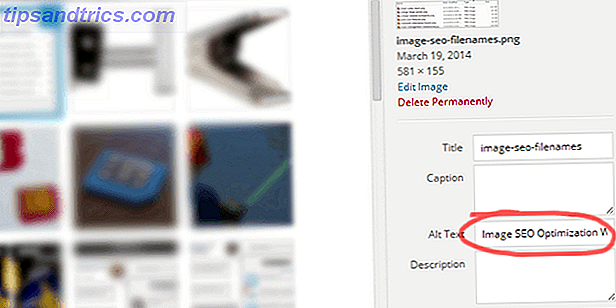Toujours imprimer des feuilles de calcul? Voici cinq raisons pour lesquelles vous devriez travailler numériquement.
Personne n'aime utiliser leur imprimante. Ils sont coûteux à gérer, ils sont nocifs pour l'environnement s'ils sont utilisés de manière trop généreuse, et ils sont souvent sujets à des bourrages papier et à d'autres erreurs frustrantes. Qui plus est, votre imprimante peut vous empêcher de tirer le meilleur parti d'Excel Excel Conseils d'impression: 7 étapes pour une impression parfaite Conseils d'impression Excel: 7 étapes pour une impression parfaite Avez-vous des problèmes d'impression à partir d'Excel? Suivez ce guide, et vos feuilles de calcul seront sur la page en un rien de temps. Lire la suite .
Une feuille de calcul imprimée n'est pas très utile du tout par rapport à un document numérique. Si vous découpez votre imprimante, vous pouvez profiter des fonctionnalités les plus pratiques de Windows 10, rendre votre feuille de calcul interactive et emporter une copie de votre fichier partout où vous allez. Il est temps que vos feuilles de calcul imprimées atteignent la corbeille à papier.
1. Encre de Windows
De nombreux utilisateurs impriment leurs feuilles de calcul parce que c'est la façon la plus simple d'annoter un document Comment créer une bibliographie annotée dans Microsoft Word Comment créer une bibliographie annotée dans Microsoft Word Une bibliographie annotée est une partie importante de tout document de recherche. Voyons voir comment en créer un avec l'aide de Microsoft Word. Lire la suite . Excel ne facilite pas particulièrement l'ajout de notes à votre travail, mais il existe de nombreux cas où vous pourriez avoir besoin de le faire. Cependant, il y a un inconvénient majeur à prendre des notes sur un document physique: perdre cette feuille de papier et vos notes ont disparu aussi.
Windows 10 a introduit Windows Ink, fonctionnalité du système d'exploitation (OS) qui rend l'utilisation d'un stylet extrêmement pratique. Vous pouvez accéder aux outils de dessin dans Excel via l'onglet Dessin du ruban.

Dessiner avec un stylet à l'écran n'est peut-être pas aussi familier que d'écrire avec un stylo, mais c'est beaucoup plus puissant. Windows Ink vous donne accès à une gamme complète d'épaisseurs de plume et à une variété de couleurs, et vous permet de sauvegarder chaque note que vous faites. De plus, vous pouvez apporter des modifications aux notes après leur écriture, ce qui facilite la création d'un document annoté propre et ordonné à présenter aux autres.
2. Navigation plus facile
Les feuilles de calcul ont tendance à croître et à croître. Cela signifie que lorsque vous imprimez un document Les 3 façons les plus simples de partager une imprimante sur un réseau Les 3 façons les plus simples de partager une imprimante sur un réseau Vous pouvez partager votre imprimante avec plusieurs ordinateurs sur un réseau local. Nous expliquons comment configurer ceci dans Windows. Nous vous montrons également d'autres moyens de partager votre imprimante. Lire la suite, il pourrait se transformer en une pile de papiers lourd. Vous pouvez éviter ce genre d'impraticabilité si vous profitez des outils disponibles sur votre PC.
Par exemple, disons que vous voulez garder un ensemble d'en-têtes de colonne visible pour une référence facile. Si vous travaillez avec des copies papier, vous devrez imprimer cette information sur chaque feuille, gaspiller des ressources et augmenter encore plus votre pile. Travailler numériquement, vous pourriez juste figer une rangée.
Pour geler les cellules, accédez à l'onglet Affichage et cliquez sur Figer les volets . Sélectionnez Figer la ligne supérieure pour gérer les en-têtes de colonne et Geler la première colonne pour conserver vos en-têtes de ligne.
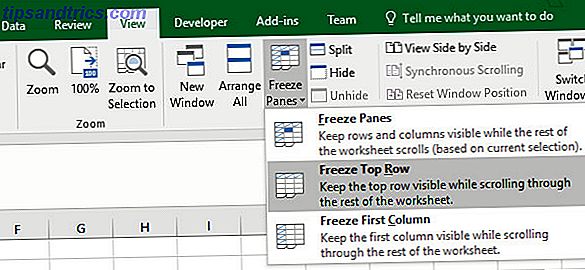
Maintenant, lorsque vous faites défiler, ces cellules resteront en place, ce qui facilite le suivi de ce que vous regardez. Vous pouvez utiliser l'option Figer les volets pour encore plus de contrôle sur les cellules que vous souhaitez geler.
3. Outils de collaboration
Beaucoup d'entre nous utilisent Excel pour collaborer avec nos collègues. 3 Microsoft Office Online Outils de collaboration et de collaboration qui impressionnent 3 Microsoft Office Online Outils de collaboration et d'équipe qui impressionnent Avec Office 2016 et son homologue en ligne gratuit, Office Online, Microsoft a déployé de nouveaux outils pour les équipes collaborer à distance et en temps réel. Nous vous montrons ce que vous ne pouvez pas manquer. Lire la suite, qu'ils soient situés de l'autre côté du bureau ou de l'autre côté du monde. Il y a de nombreuses façons de passer un document en arrière, en répétant le même travail.
Cependant, si vous travaillez avec plus d'un collaborateur, il peut parfois être difficile de savoir quelle version du document est à jour. Travailler numériquement, vous pouvez supprimer le risque de travailler avec des informations périmées.
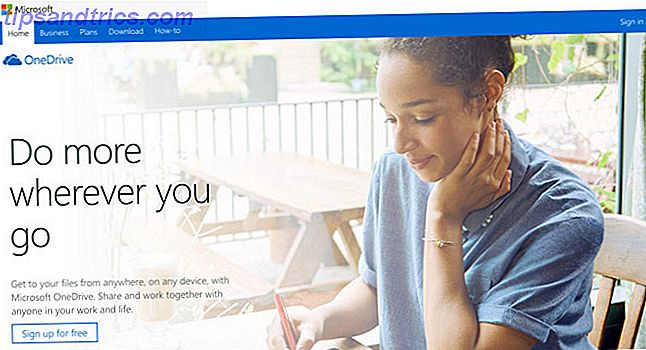
Si vous conservez une feuille de calcul imprimée à titre de référence, il est toujours possible que d'autres personnes l'aient mise à jour à votre insu. En organisant un dossier OneDrive partagé pour stocker la documentation actuelle, vous pouvez vous assurer que tous les membres de votre équipe se réfèrent aux mêmes documents.
4. Support multi-plateforme
Il fut un temps où il était difficile de prendre Excel avec vous. Si vous aviez vraiment besoin d'accéder à vos feuilles de calcul pendant vos déplacements, vous auriez à imprimer une copie papier ou à emballer votre ordinateur portable. 7 raisons pour lesquelles l'ordinateur portable Lenovo Yoga A12 suce et 7 Vous cherchez à acheter un Lenovo Yoga A12? Vous pourriez vouloir changer d'avis. Mis à part les problèmes évidents avec son clavier, l'A12 souffre d'un matériel sérieusement hors de prix, et sous-performant. Lire la suite . Heureusement, les temps ont changé.
Maintenant, Microsoft facilite l'accès à la suite Office complète à partir de votre téléphone. Avec un abonnement Office 365, vous pourrez télécharger des applications sur mesure pour iOS et Android et accéder à vos fichiers n'importe où.
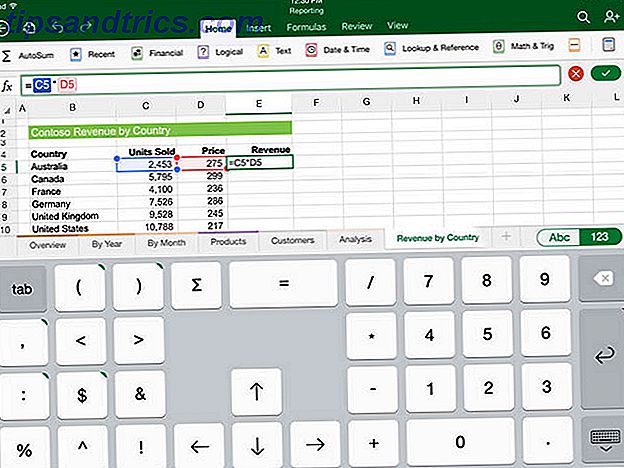
Avec Excel installé sur votre téléphone, vous pouvez ouvrir une feuille de calcul importante chaque fois que vous en avez besoin. De plus, vous n'avez pas à trimballer des documents avec des oreilles de chien lorsque vous travaillez à l'extérieur du bureau.
5. Documents vivants
Lorsque vous imprimez une feuille de calcul Excel, son contenu est défini dans la pierre. Cela peut être utile si vous avez besoin d'accéder à une copie inchangée du document - bien que vous fassiez mieux d'imprimer au format PDF Comment imprimer au format PDF depuis n'importe quelle plate-forme Comment imprimer au format PDF depuis n'importe quelle plateforme Besoin d'imprimer un fichier au format PDF? C'est plus facile que vous ne le pensez, peu importe l'appareil que vous utilisez. Nous avons résumé toutes vos options. Lire la suite pour plus de sécurité - mais il n'utilise pas les capacités d'Excel à leur potentiel maximum.
Il est facile de configurer une feuille de calcul Excel avec des visualisations qui se mettent à jour automatiquement lorsque vous ajoutez de nouvelles données. C'est l'une des meilleures raisons d'abandonner les copies papier et de travailler numériquement. Les tableaux à mise à jour automatique ne sont que la première étape, comme un tableau de bord Excel interactif Visualisez vos données et faites vos feuilles de calcul conviviales avec un tableau de bord Excel Visualisez vos données et rendez vos feuilles de calcul conviviales avec un tableau de bord Excel assez engageant pour rendre vos données accessibles. Un tableau de bord vous permet de présenter vos données les plus importantes dans un format facile à digérer. Read More peut offrir toutes sortes de fonctionnalités utiles qu'une copie imprimée ne peut pas offrir.
Pour créer notre tableau de mise à jour automatique, nous devons configurer un ensemble de données. Je veux suivre les évaluations IMDb pour les films Star Wars, et je sais que beaucoup d'autres sortiront au cours des prochaines années. J'ai mis en place cette feuille de calcul avec toutes les données actuellement disponibles.
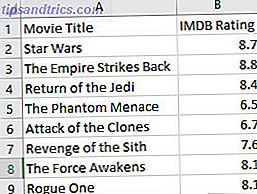
Pour que notre graphique puisse se mettre à jour, nous avons besoin de convertir ces données en une table. Pour ce faire, mettez-le en surbrillance et appuyez sur Ctrl + T.
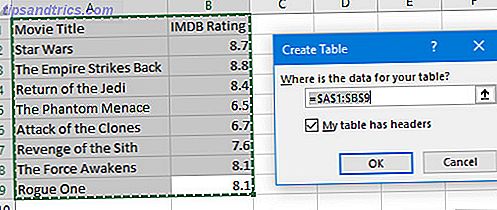
Notre table a des en-têtes, nous devons donc nous assurer que la case est cochée avant d'appuyer sur OK . Nous sommes maintenant prêts à créer un graphique à partir de l'onglet Insérer .
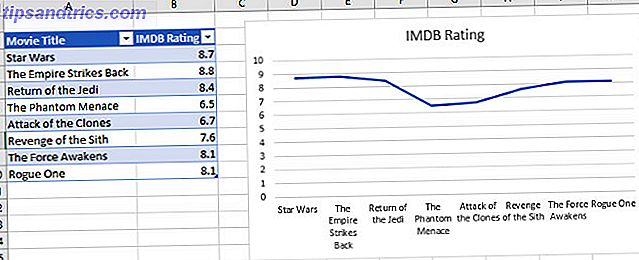
J'ai choisi d'utiliser un graphique linéaire à cause des données que j'utilise, mais vous devriez choisir ce qui convient à votre projet. Nous pouvons maintenant ajouter de nouvelles informations à la table et les regarder apparaître sur le graphique.

En travaillant avec des copies papier, vous devrez imprimer à nouveau ce document pour vous assurer que vous faites référence à la version actuelle. En faisant de la copie numérique votre référence, vous pouvez créer un document évolutif qui vous fait gagner du temps et des efforts.
Les copies de papier sont passées: embrasser l'avenir numérique!
Il fut un temps où le rôle d'Excel consistait à préparer des feuilles de calcul avant l'impression. Au cours des trente dernières années, notre relation avec les ordinateurs a considérablement changé. Maintenant, Microsoft s'attend à ce que les utilisateurs passent la majeure partie de leur temps à travailler avec des feuilles de calcul dans le logiciel, et ils conçoivent Excel en conséquence.
L'impression inutile est un gaspillage. Cela dit, travailler numériquement ne se limite pas à être écologiquement conscient, car il permet à l'utilisateur d'utiliser toute la gamme des fonctionnalités offertes par Excel.
Il existe certaines situations où il n'y a pas d'alternative à l'impression d'un document Excel Comment imprimer une feuille de calcul Excel sur une seule page Comment imprimer une feuille de calcul Excel sur une seule page Un tableur magnifiquement conçu perd tout son attrait lorsqu'il est imprimé sur neuf feuilles de papier, dont la moitié est vide. Nous vous montrons comment obtenir tout bien sur une seule page. Lire la suite . Cependant, dans la plupart des cas, le recours à une copie papier vous empêchera de tirer pleinement parti des capacités du logiciel. Microsoft modernise continuellement sa suite Office - ne vous laissez pas distancer car vous êtes lié à des impressions papier!
Pourquoi préférez-vous travailler numériquement pour travailler avec des impressions? Quels sont vos conseils pour réduire les déchets au bureau? Pourquoi ne pas rejoindre la conversation dans la section des commentaires ci-dessous?